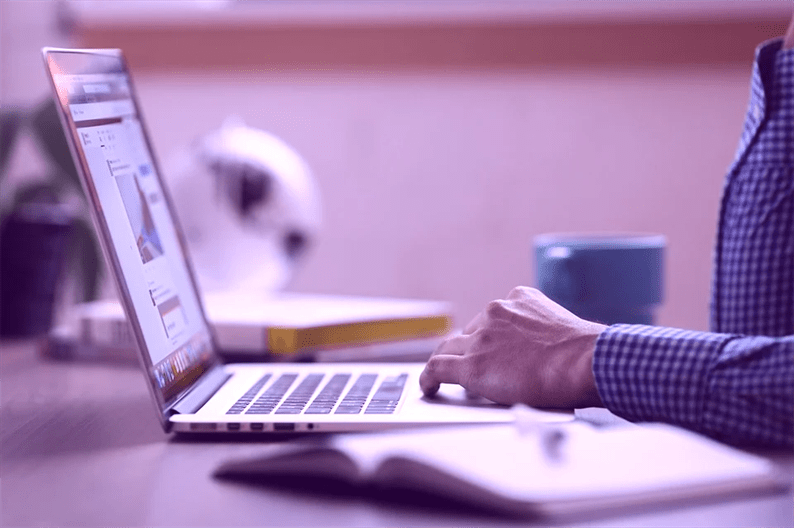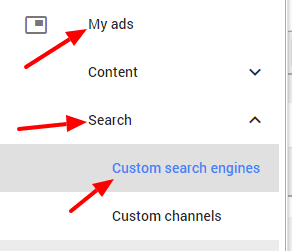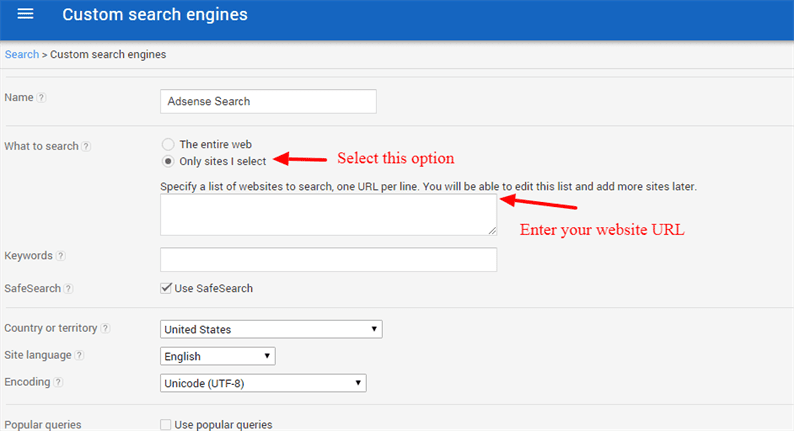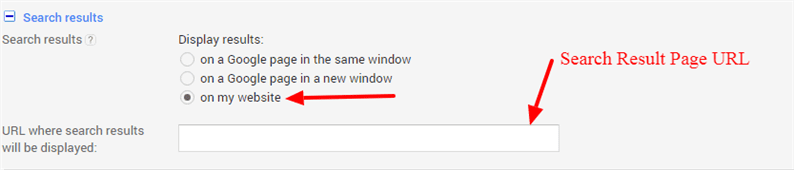Come aggiungere la casella di ricerca di Google Adsense su un sito web
Google Adsense è uno dei modi più diffusi per fare soldi online inserendo annunci sul sito web. Per ottenere l’approvazione di Adsense, è necessario inviare il proprio sito Web per la revisione. Una volta che il team di Google Adsense approva il tuo sito web, fornisce un codice JavaScript che devi inserire su un sito web. Dalla dashboard di Adsense, è possibile ottenere diverse dimensioni di annunci come 728 90, 336 280, 320 100, 300 600 da inserire su un sito Web.
Oltre a inserire annunci, Google Adsense fornisce il motore di ricerca Google per un sito Web che aiuta a guadagnare più entrate di Google Adsense. Se sei un editore di Adsense, dovresti provare questo metodo per guadagnare con Adsense. Quando l’utente immette una parola chiave nel campo di ricerca del tuo sito web, un utente reindirizzerà alla pagina di ricerca, dove verrà visualizzato il risultato della ricerca insieme ad alcuni annunci pertinenti. Se un utente fa clic su uno dei link degli annunci dalla pagina dei risultati di ricerca, ottieni una commissione per questo.
Adsense fornisce un codice per il modulo di ricerca e il risultato della ricerca che dobbiamo posizionare nei luoghi appropriati. Quando aggiungi il codice JavaScript del modulo di ricerca di Google, il layout del modulo di ricerca predefinito fornito da Google verrà visualizzato su un sito web.
Potresti voler sostituire il modulo di ricerca Google predefinito con il layout diverso. Ti mostreremo come farlo in questo momento.
Vediamo prima la guida passo passo sull’integrazione del motore di ricerca Google su un sito web.
Aggiungi la casella di ricerca di Google Adsense e il codice dei risultati di ricerca
Accedi al tuo account AdSense. Dalla dashboard di Adsense, fai clic su I miei annunci->Cerca->Motori di ricerca personalizzati.
Fare clic sul pulsante "Nuovi motori di ricerca personalizzati". Nella pagina successiva, compila il modulo. Per il campo "Cosa cercare", seleziona la seconda opzione "Solo i siti che seleziono" e inserisci l’URL del tuo sito web nel campo.
Scorri verso il basso la pagina, fai clic su Risultati della ricerca, seleziona l’ultima opzione "sul mio sito Web" e inserisci l’URL della pagina di ricerca del tuo sito Web in cui visualizzerai il risultato della ricerca.
Quindi, premi il pulsante Salva e ottieni codice. Si aprirà una finestra pop-up. Copia sia il codice della casella di ricerca che il codice del risultato della ricerca.
Il codice della casella di ricerca andrà al posto della tua casella di ricerca. E il codice dei risultati di ricerca dovrà essere inserito nella pagina dei risultati di ricerca.
Sostituisci la casella di ricerca di AdSense
Quando inseriamo una parola chiave nella casella di ricerca di Adsense e premiamo il pulsante di invio, verrà reindirizzata a una pagina di ricerca con il parametro ‘?q=YOUR_KEYWORD’.
Ad esempio, se l’URL della tua pagina dei risultati di ricerca è http://tuodominio.com/ricerca. Quindi il tuo URL dinamico diventerà http://yourdomain.com/search?q=wordpress. Qui ‘wordpress’ è la parola chiave che vogliamo cercare.
Se desideri sostituire la casella di ricerca predefinita di Google Adsense, devi solo impostare l’URL dell’azione di un modulo nella pagina di ricerca e il nome del campo di ricerca come "q".
<?php
$q = isset($_GET['q'])? $_GET['q']: '';
?>
<form class="search-form" method="get" action="http://yourdomain.com/search">
<input type="search" name="q" value="<?php echo $q; ?>" />
<input type="submit" name="search" value="Search" />
</form>Questo è tutto! Ci auguriamo che tu sappia come aggiungere la ricerca Adsense su un sito web. Se hai domande o suggerimenti, lascia un commento qui sotto.
articoli Correlati
- Come personalizzare la ricerca di prodotti WooCommerce sul tuo sito WordPress
- Come creare un modulo di ricerca personalizzato in WordPress